Apple Music のプレイリストを作成して友達と共有する方法 (2023)
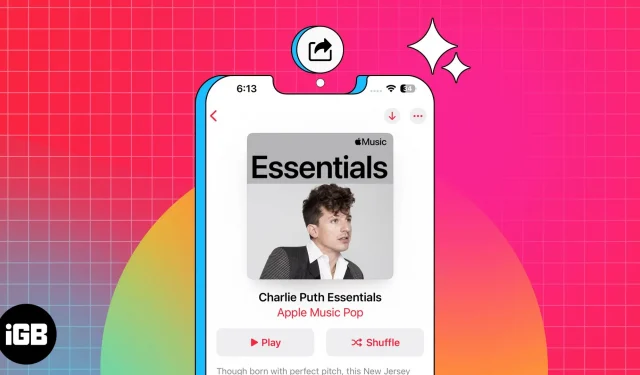
Apple Music は、ユーザーがプレイリストを作成して他のユーザーと共有できる、人気のあるオンライン音楽ストリーミング アプリの 1 つです。幅広いジャンルの選択により、ユーザーはパーソナライズされた Apple Music プレイリストを作成し、AirDrop、メッセージ、メール、またはソーシャル ネットワーク経由で友人や家族と共有できます。ネタバレ注意: リンゴを一口食べるのと同じくらい簡単です。
- iPhoneおよびiPadのApple Musicでプレイリストを作成する方法
- iPhone および iPad の Apple Music でプレイリストを共有する方法
- Mac の Apple Music でプレイリストを作成する方法
- Mac 上の Apple Music でプレイリストを共有する方法
iPhoneおよびiPadのApple Musicでプレイリストを作成する方法
- iPhone でミュージック アプリを起動します。
- 検索バーで、プレイリストに追加する曲を見つけます。
- 曲のタイトルを長押しします。
- 「プレイリストに追加」をクリックし、「新しいプレイリスト」を選択します。
- プレイリスト画像を追加したり、名前を変更したり、説明を追加したりできます。
- 「音楽を追加」をクリックすると、プレイリストに曲を追加できます。
- その後、「完了」をクリックします。
別の方法:
- ミュージック アプリで、追加する曲を見つけて開きます。
- 右上隅にある 3 つの点をタップします。
- 「プレイリストに追加」を選択します。
上記の手順 4 ~ 7 を続けます。
ノート。Apple Music の共有プレイリストに音楽を追加する方法がわからない場合は、同じ手順に従って、[新しいプレイリスト] を選択する代わりに、既存のプレイリストの 1 つを選択できます。
- ミュージックアプリを起動 → 下部の「ライブラリ」をタップします。
- 共有したいプレイリストを長押しします。
- 下にスクロールして、「プレイリストを共有」をクリックします。
- AirDrop、メッセージ、メールなどの共有方法を選択します。
別の方法:
- 共有したいプレイリストを開きます。
- 右上隅にある 3 つの点をクリックします。
- 「プレイリストを共有」をクリックすると…
- 共有方法を選択します。
これら 2 つの方法は、自分と共有されているプレイリストや、Apple Music アプリで自分用に作成されたプレイリストでも使用できます。
Mac の Apple Music でプレイリストを作成する方法
- Mac でミュージック アプリを起動します。
- 追加する曲を見つけて選択します。
- 曲の横にある 3 つの点をクリックします。
- 「プレイリストに追加」を選択します。
- 必要に応じて関連情報を追加します。
ホーム画面に曲がある場合は、その横にある 3 つの点をタップして、「プレイリストに追加」を選択します。
[すべてのプレイリスト] ページで:
- プレイリストの上にマウスを置きます。
- 三点アイコンをクリックします。
- 「共有」を選択します。
- 次に、共有方法を選択します。
方法 2:
- 共有したいプレイリストを開きます。
- 右側の 3 つの点をクリックします。
- 「共有」をクリックし、共有方法を選択します。
よくある質問
はい、Apple Music プレイリストを他の人と共有し、編集アクセス権を持っている場合、その人はプレイリストに曲を追加できます。
プレイリストを友人と共有し、友人がそのプレイリストにアクセスできるようになると、曲を追加、削除、または並べ替えることができます。
音楽と愛を共有しましょう❤️
Apple Music は、スマート プレイリストやカラオケなどの機能を備え、エコシステムの中でファンのお気に入りとなっています。さらに、プレイリストの作成と共有により、友人とのプレイリスト体験を拡張したり、一緒に新しい音楽を発見したりすることができます。そうは言っても、疑問や質問がある場合は、コメントでお知らせください。
コメントを残す